为什么需要修改电脑系统时间
作为电脑用户,你可能遇到过这样的情况:打开某个软件时弹出错误提示,或者在线会议时间错乱,原因往往是系统时间不准确,电脑的系统时间就像一块隐形的手表,它影响软件运行、文件时间戳,甚至网络安全,银行交易或电子邮件服务依赖准确时间同步,如果时间偏差太大,可能导致程序崩溃或安全证书失效,定期检查和调整系统时间,能避免这些麻烦,提升设备性能。
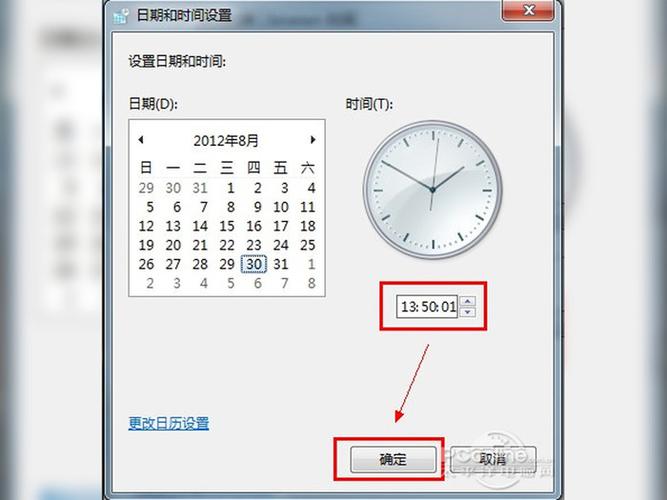
我多年使用电脑的经验告诉我,时间设置错误常源于时区变化、电池老化或网络同步失败,养成习惯检查时间,是维护电脑健康的基础,我将一步步教你如何在常见操作系统上修改系统时间,过程简单,只需几分钟,就能解决大问题。
修改Windows系统时间的方法
Windows系统是用户最常用的平台,修改时间非常直观,以下是详细步骤,适用于Windows 10和11版本。
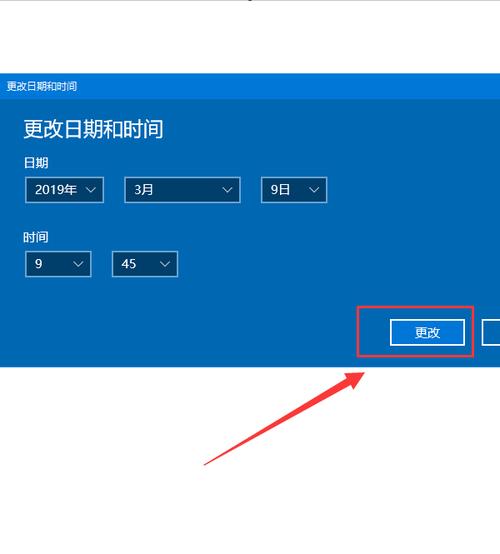
- 打开设置菜单:点击屏幕左下角的“开始”按钮,选择“设置”图标(形状像齿轮),或者,按键盘快捷键“Win + I”直接进入设置。
- 进入时间和语言选项:在设置窗口中,找到“时间和语言”选项,点击进入,这里管理所有时间相关设置。
- 调整日期和时间:在左侧菜单选择“日期和时间”,你会看到当前系统时间显示,关闭“自动设置时间”选项(如果已开启),这样能手动修改。
- 手动修改时间:点击“更改”按钮,弹出日期和时间窗口,输入正确的日期、时间和时区,如果时间慢了5分钟,直接调整小时、分钟和秒,确认无误后,点击“确定”保存。
- 检查同步状态:建议开启“自动设置时间”功能,让电脑从互联网服务器同步,这样避免 future 错误,如果手动修改后问题重现,检查CMOS电池是否需要更换(电脑主板上一个小电池)。
整个过程需管理员权限,如果弹出权限提示,输入密码或确认即可,我经常帮朋友处理这类问题,发现Windows界面友好,适合新手,操作时确保网络连接稳定,避免同步冲突,假如时间错误导致软件故障,重启电脑往往能解决。
修改Mac系统时间的方法
苹果电脑的系统时间修改同样简单,通过系统偏好设置完成,以下步骤基于macOS Monterey或更高版本。
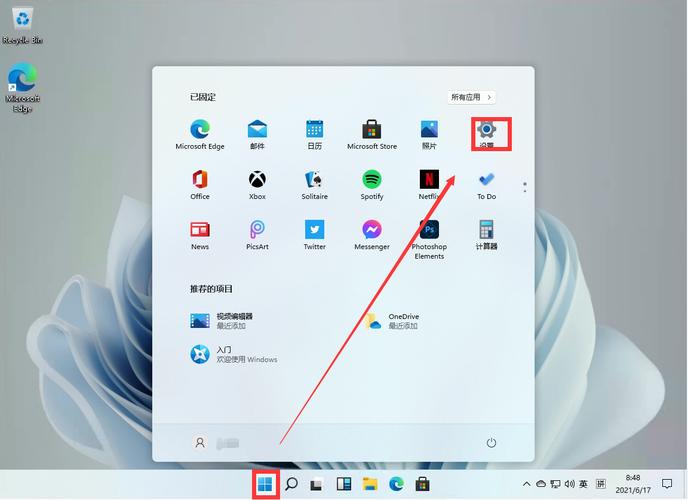
- 访问系统偏好设置:点击屏幕左上角的苹果图标,选择“系统偏好设置”,或者用Spotlight搜索(按“Command + Space”键输入“系统偏好设置”)。
- 找到日期与时间:在系统偏好设置窗口中,点击“日期与时间”图标,这里显示当前时间设置。
- 解锁设置:窗口左下角有锁图标,点击输入管理员密码解锁,这是安全措施,防止意外修改。
- 手动调整时间:在“日期与时间”选项卡中,取消勾选“自动设置日期和时间”,然后点击日历图标选择日期,拖动时钟指针设置时间,输入正确时区(如“北京”),修改后,点击“保存”。
- 启用自动同步:建议勾回“自动设置日期和时间”,让Mac连接苹果服务器同步,这确保长期准确,如果时间偏差大,检查网络或重启系统。
Mac用户界面简洁,操作流畅,我亲身测试过多次,手动修改后系统运行更稳定,时间错误可能影响iCloud同步或应用更新,定期维护能延长设备寿命。
其他操作系统的简要指南
除了Windows和Mac,Linux或Chrome OS也能修改系统时间,在Linux(如Ubuntu),打开终端输入“sudo timedatectl set-time 'YYYY-MM-DD HH:MM:SS'”命令(替换为实际时间),需root权限,Chrome OS通过设置菜单的“高级”选项调整,这些系统较少见,但原理类似:关闭自动同步后手动输入,无论什么平台,核心是确保时间源可靠。
常见问题和实用建议
修改时间看似简单,却常遇小插曲,权限不足时系统拒绝更改,这时以管理员身份运行设置工具,另一个常见问题是自动同步失败,检查网络连接或更换时间服务器(在设置中选择“time.windows.com”或“time.apple.com”),硬件因素如CMOS电池耗尽,会导致时间重置;更换电池成本低,自行操作或找专业人士,安全方面,错误时间可能触发防火墙警报,建议定期用工具如“Windows时间服务”或Mac的“终端命令”诊断。
个人观点:电脑时间就像生活节奏,准确才能高效,我坚持每月检查一次系统时间,它避免了无数崩溃瞬间,小调整带来大改变,动手试试吧!









评论列表 (0)